Nézze meg, hogyan használhatja hatékonyan a Latency Checker eszközt
- Bár a DPC Latency Checker már régen frissült, képes észlelni a késést okozó programokat.
- Vegye figyelembe, hogy ez egy hordozható program, amely nem igényel telepítést.
- Betöltheti egy USB flash meghajtóra, és elindíthatja az eszközt a késleltetési vizsgálat megkezdéséhez.

xTELEPÍTÉS A LETÖLTÉSI FÁJLRA KATTINTVA
- Töltse le a Fortect-et és telepítse a számítógépén.
- Indítsa el az eszköz beolvasási folyamatát hogy keressen olyan sérült fájlokat, amelyek a probléma forrásai.
- Kattintson a jobb gombbal Indítsa el a Javítást így az eszköz elindíthatja a rögzítési algoritmust.
- A Fortect-et letöltötte 0 olvasói ebben a hónapban.
A DPC vagy a Deferred Procedure Call úgy kezeli az illesztőprogram hatékonyságát, hogy először a fontos feladatokat helyezi előtérbe, a lényegteleneket pedig később. Ha a számítógépe magas DPC-késleltetési problémákkal küzd, hang-illesztőprogram-problémák lépnek fel, amelyek kattanásokat, pattanásokat, egyéb torz hangokat vagy hangokat okozhatnak. akár BSOD hibákat is.
Ebben az esetben ellenőriznie kell a DPC késleltetési problémáját egy harmadik féltől származó eszköz segítségével. Itt jön a képbe a DPC Latency Checker
Mi az a DPC Latency Checker?
Kiválaszthatja a legjobb eszközt a jelenleg használt Windows operációs rendszer verziója alapján. Például, ha Windows 7 vagy újabb verziót használ, akkor keresse meg a LatencyMon DPC késleltetés-ellenőrző eszközt a Resplendence-től.
Ellenkező esetben, ha régebbi számítógépet használ, akkor a legjobb megoldás a DPC késleltetési problémájának csökkentésére a megbízható DPC késleltetés-ellenőrző eszköz használatával. Ne feledje azonban, hogy ezt az eszközt újabb Windows PC-ken is használhatja. Az eszköznek számos előnye van, amelyekről az alábbiakban beszélünk.
A DPC késleltetési ellenőrző segítségével információt kaphat, ha a számítógépén lévő illesztőprogramok valamelyike helytelenül van implementálva, vagy túlzott késleltetés, úgynevezett DPC. Ez az eszköz nemcsak abban segít, hogy megtudja, ha a számítógépének késleltetési problémái vannak, hanem azt is megmondja, hogy mi okozza a problémát probléma.

Íme néhány előny a DPC késleltetési ellenőrző eszköz használatából:
- Valós időben ismerheti meg a megszakításokat.
- Megtudhatja, hogy a Windows rendszere megfelelően van-e konfigurálva.
- Az eszköz arról is tájékoztat, hogy egy adott számítógépes rendszer alkalmas-e az alkalmazások streamelésére vagy sem.
A DPC Latency Checker egy hordozható program, amelyet letölthet és használhat USB flash meghajtón keresztül is. Ez egy apró szerszám, és nem igényel telepítést. A hordozható program funkció lehetővé teszi, hogy egyszerűen használja egy másik eszközön anélkül, hogy újra le kellene töltenie.
Szakértői tipp:
SZPONSORÁLT
Néhány PC-problémát nehéz megoldani, különösen, ha hiányzó vagy sérült rendszerfájlokról és Windows-tárakról van szó.
Ügyeljen arra, hogy speciális eszközt használjon, mint pl Fortect, amely átvizsgálja és lecseréli a törött fájlokat a tárhelyéből származó friss verziókra.
Bár a hivatalos webhely nem működik, használhatja a harmadik féltől származó hivatkozást, hogy letöltse az eszközt a számítógépére. Miután letöltötte a fájlt, mindössze annyit kell tennie, hogy futtassa az EXE fájlt, és ennyi.
⇒Szerezze be a DPC késleltetésellenőrzőt
2. A DPC Latency Checker használata
- Dob DPC Latency Checker fájl; nem igényel semmilyen telepítést.
- Amint elindítja az eszközt, elkezdi ellenőrizni a késleltetést.
-
A késleltetés-ellenőrző rendszeres időközönként frissíti a belső adatokat, ahogy az a következőben is látható Teszt intervallum.

- Íme az eszköz használatával elérhető részletek:
-
Jelenlegi késleltetés: Ez az utolsó másodpercben mért maximális DPC késleltetést jelzi.

-
Abszolút Maximum: Az eszköz indítása óta mért maximális késleltetést jelenti.

-
Jelenlegi késleltetés: Ez az utolsó másodpercben mért maximális DPC késleltetést jelzi.
Megütheti a Visszaállítás gombot az érték törléséhez. Az oszlopdiagram a Current Latency értéket mutatja az idő függvényében. Vegye figyelembe, hogy minden sáv a maximális DPC késleltetést jelenti, amely egy másodpercen belül előfordult.
A legutóbbi érték a jobb szélső sávként jelenik meg. Minden másodpercben a sávok jobbról balra gördülnek, és egy új sáv kerül a jobb oldalra. A várakozási idő elemzését leállíthatja a Állj meg gomb.
- Hogyan lehet letölteni az Opera One-t
- Hogyan szerezheti be ingyenesen EVE Online Excel-bővítményét
- Töltse le a YouTube alkalmazást PC-re [Windows 10 és 11]
- A keresőmotorok statisztikái szerint a Bing megelőzi Baidut Kínában
Hogyan lehet elemezni a késleltetési problémákat a DPC Latency Checker segítségével?
- Kattintson jobb gombbal a Rajt menü ikonra, és válassza ki Eszközkezelő.

- Kattintson a jobb gombbal az eszközre, és válassza ki Letiltás a helyi menüből.

- Után eszköz letiltása, futtassa a DPC Latency Checker.
- Ellenőrizze, hogy a túlzott késleltetési érték eltűnik-e, vagy nem.
- Ha túl magas a késleltetési érték, akkor tiltson le egy másik eszközt a Eszközkezelő. Addig hajtsa végre ezt a lépést, amíg a magas késleltetési érték el nem tűnik a Latency Checker eszközből.
- Amikor a túlzott késleltetési idő eltűnik az eszközből, akkor megtalálta a problémát okozó eszközt.
Olyan felhasználók számára, akik egy hang késleltetési probléma Windows PC-jükön, megtekinthetik útmutatónkat, amely egy csomó megoldást kínál a probléma megoldására.
Van egy útmutatónk is, amely öt hatékony megoldást sorol fel a megoldásra magas ping, ping tüskék és késleltetési problémák a számítógépeden.
Az alábbi megjegyzésekben tudassa velünk, ha bármilyen problémája akadt a fenti lépések követésével a Latency Checker eszközzel a Windows PC-n.
Továbbra is problémákat tapasztal?
SZPONSORÁLT
Ha a fenti javaslatok nem oldották meg a problémát, akkor számítógépén súlyosabb Windows-problémák léphetnek fel. Javasoljuk, hogy válasszon egy olyan all-in-one megoldást, mint pl Fortect a problémák hatékony megoldásához. A telepítés után egyszerűen kattintson a Megtekintés és javítás gombot, majd nyomja meg Indítsa el a Javítást.
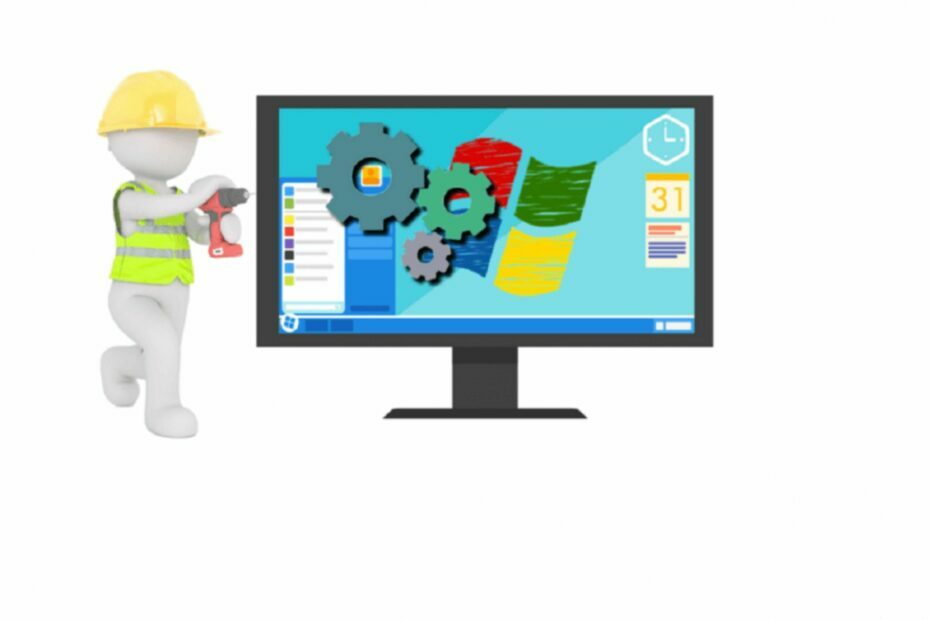

![Il PC non si avvia dopo l'aggiornamento del BIOS [6 Correzioni]](/f/b1c4b9f6113578081fc13aa60536a6a1.jpg?width=300&height=460)